Berikut adalah tutorial cara membuat bootable flashdisk Windows XP / Windows Vista / Windows 7 / Windows 8 maupun Windows 8.1 dari CD / DVD ke Flashdisk, Untuk langkah langkahnya silahkan ikuti berikut ini:
Persiapan yang diperlukan Mentransfer Windows 7/8/XP dari CD/DVD Driver ke Flash disk hanya 3, yaitu:
1. Flashdisk minimal 4 Gb untuk Windows 7 / windows 8 dan 2 Gb untuk Windows XP.
2. Sumber Windows 7 / 8 / XP (bisa dari DVD atau dari Hard Disk).
3. Software Wintoflash untuk Mentransfer CD Windows XP atau DVD Windows 7 ke Flash disk. Download Software Program Win to flash pada langkah no.1 di bawah.
Catatan: Ada beberapa macam software yang dapat digunakan untuk mentransfer windows, namun menurut saya inilah yang sangat mudah dan sederhana, karena Software ini Gratis, dan tidak memerlukan Software pendukung lainnya. (Cukup Software ini saja).
1. Download Software Wintoflash (Disini saya menggunakan versi Terbaru 0.7.0054, Januari 2013), Pilih Latest Version (Perhatikan Versinya), karena versi sebelumnya berbeda. Jika masuk ke website win to flash, cari All Version Di bawahnya, kemudian download versi terbaru paling kiri atas (warna hijau - biasanya). Download wintoflash link alternatif 1
Atau bisa download di tautan berikut wintoflash alternatif 2
2. Setelah selesai Download, Kemudian klik kanan Extract menggunakan Winrar dan Jalankan Win to flash. Belum Tau WinRar Klik Di sini.
3. Saat Pertama kali dijalankan, Ada konfirmasi Persetujuan, (I Accept) kemudian Next- Next sampai Muncul Tampilan Windows Setup Transfer Wizard.
4. Windows Setup Transfer Wizard, Pilih Tab Advanced Mode, Kemudian untuk Windows 7 PilihTransfer Windows Vista/2008/7/8 setup to USB drive, Kemudian klik Create. (Untuk Windows XP Pilih Transfer Windows XP/2003 setup to USB drive).
5. Pilih drive Sumber Windows (Biasanya kepingan CD/DVD Windows) dan drive flashdisk yang akan ditransfer.
6. Klik Run, Dan tunggulah beberapa menit sampai proses transfer selesai, biasanya sekitar 5-15 menit, tergantung kecepatan komputernya. Jika telah selesai di exit saja, dan Flashdisk sudah terinstal Windows dan dapat digunakan.
Persiapan yang diperlukan Mentransfer Windows 7/8/XP dari CD/DVD Driver ke Flash disk hanya 3, yaitu:
1. Flashdisk minimal 4 Gb untuk Windows 7 / windows 8 dan 2 Gb untuk Windows XP.
2. Sumber Windows 7 / 8 / XP (bisa dari DVD atau dari Hard Disk).
3. Software Wintoflash untuk Mentransfer CD Windows XP atau DVD Windows 7 ke Flash disk. Download Software Program Win to flash pada langkah no.1 di bawah.
Catatan: Ada beberapa macam software yang dapat digunakan untuk mentransfer windows, namun menurut saya inilah yang sangat mudah dan sederhana, karena Software ini Gratis, dan tidak memerlukan Software pendukung lainnya. (Cukup Software ini saja).
Langkah-langkah transfer Windows ke Flash disk
Menggunakan Software Wintoflash
1. Download Software Wintoflash (Disini saya menggunakan versi Terbaru 0.7.0054, Januari 2013), Pilih Latest Version (Perhatikan Versinya), karena versi sebelumnya berbeda. Jika masuk ke website win to flash, cari All Version Di bawahnya, kemudian download versi terbaru paling kiri atas (warna hijau - biasanya). Download wintoflash link alternatif 1
Atau bisa download di tautan berikut wintoflash alternatif 2
2. Setelah selesai Download, Kemudian klik kanan Extract menggunakan Winrar dan Jalankan Win to flash. Belum Tau WinRar Klik Di sini.
3. Saat Pertama kali dijalankan, Ada konfirmasi Persetujuan, (I Accept) kemudian Next- Next sampai Muncul Tampilan Windows Setup Transfer Wizard.
4. Windows Setup Transfer Wizard, Pilih Tab Advanced Mode, Kemudian untuk Windows 7 PilihTransfer Windows Vista/2008/7/8 setup to USB drive, Kemudian klik Create. (Untuk Windows XP Pilih Transfer Windows XP/2003 setup to USB drive).
Cara Instal Windows 7 Dari Flash Disk Menggunakan Wintoflash
5. Pilih drive Sumber Windows (Biasanya kepingan CD/DVD Windows) dan drive flashdisk yang akan ditransfer.
Posisi DVD Windows 7 bisa di drive mana saja, biasanya (E:), kebetulan punya saya di drive H
Disini Posisi Flash disk bisa di drive mana saja, kebetulan punya saya di drive I
6. Klik Run, Dan tunggulah beberapa menit sampai proses transfer selesai, biasanya sekitar 5-15 menit, tergantung kecepatan komputernya. Jika telah selesai di exit saja, dan Flashdisk sudah terinstal Windows dan dapat digunakan.
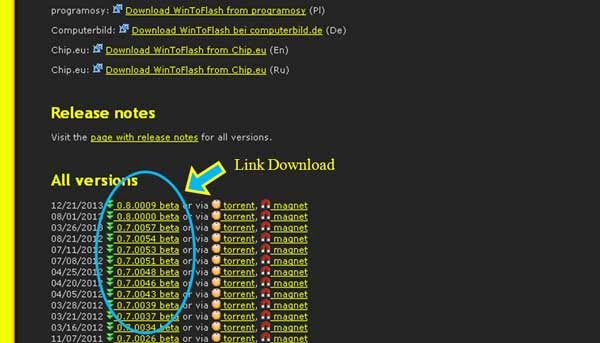

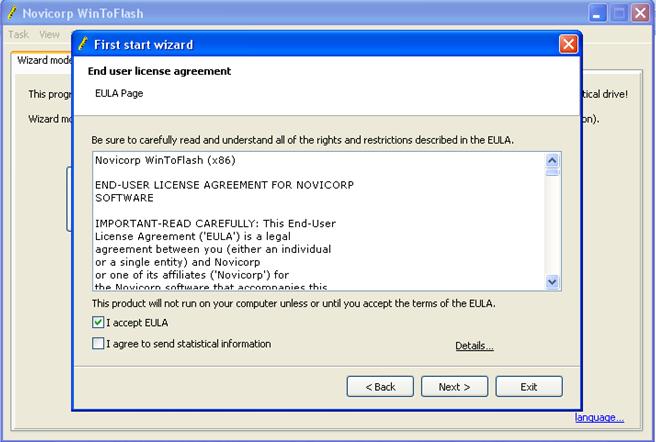


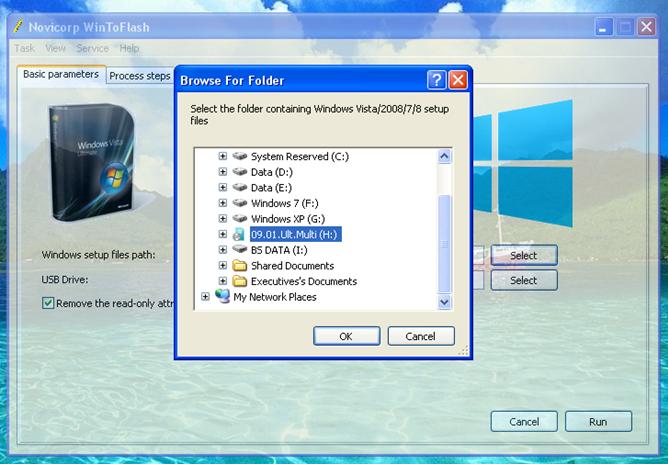

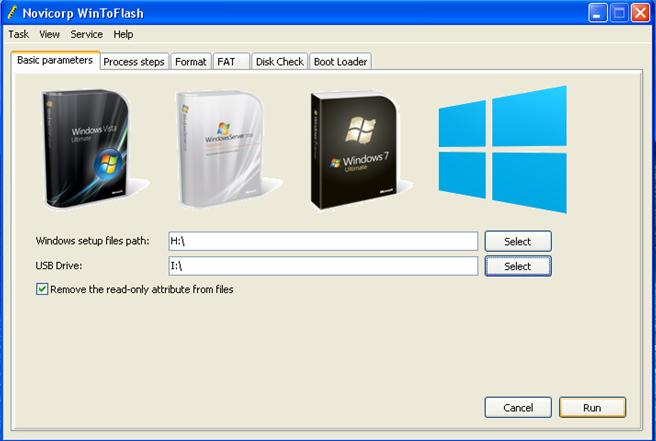












Gan klo pake dvd Windows 8 pro original ke flasdisk,bisa gak gan
ReplyDeletebisa
DeleteTengkyu gan
ReplyDeleteGan kalo mau dari flashdisk ke dvd ada kah?? Ane ada di flashdisk tapi mau instal lewat fd si bios gak bisa detect 😭
ReplyDeleteHopefully simplified all its affairs
ReplyDeleteTestimoni Walatra Lycopene Softgel
Happy weekend and happy holiday
ReplyDeleteBiaya Operasi Ambeien Di Rumah Sakit
Apa Perbedaan Tumor Payudara dan Kanker Payudara
Happy weekend, may be given abundant sustenance
ReplyDeleteObat Kapsul Untuk Rematik
Hopefully that is expected to come true
ReplyDeleteCara Mengatasi Leher Kaku
Gan kalau udah di copy ke flashdisk, berarti flashdisk nya udah bisa buat install ulang Windows ya ...
ReplyDelete